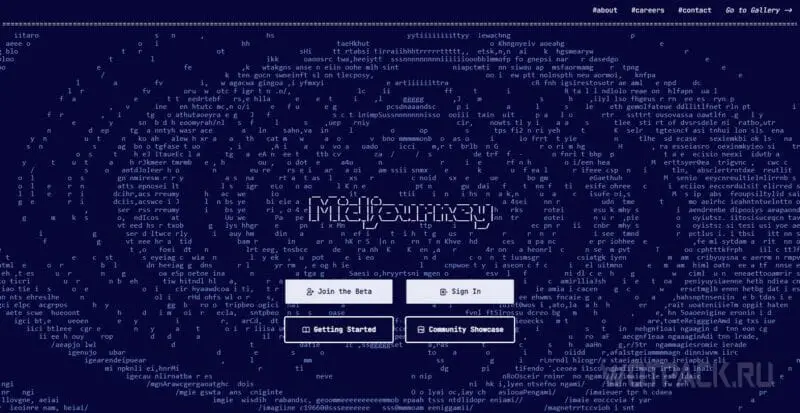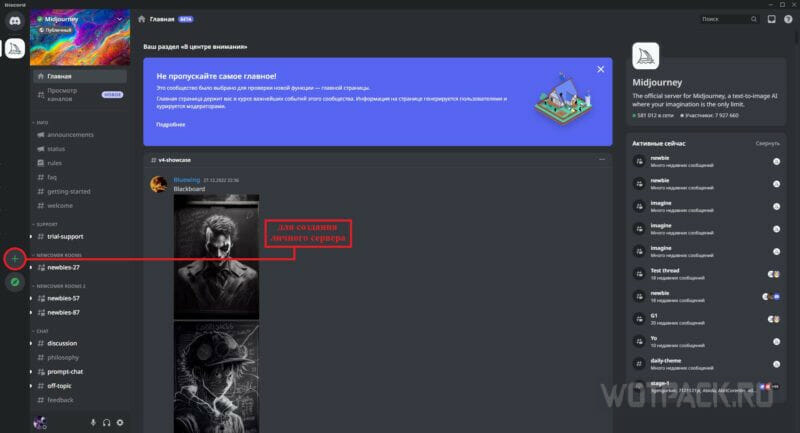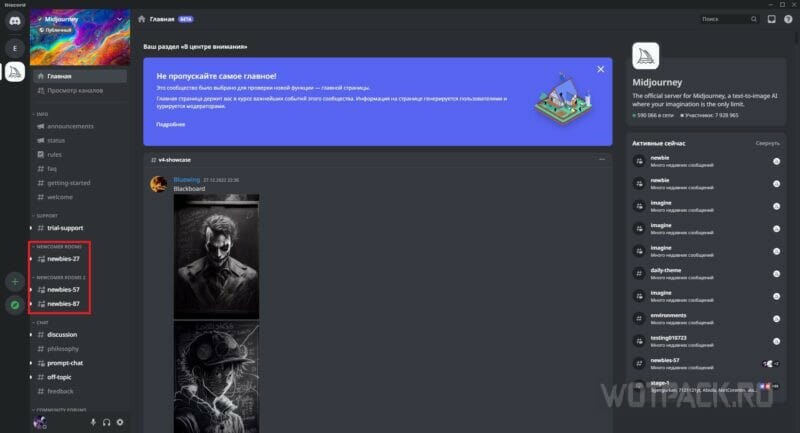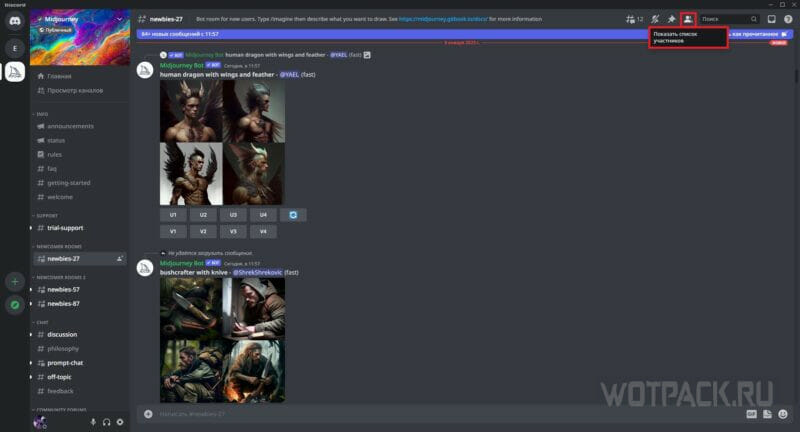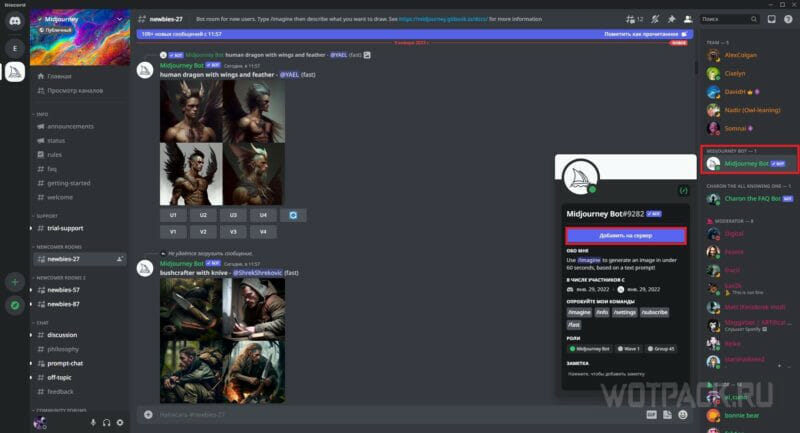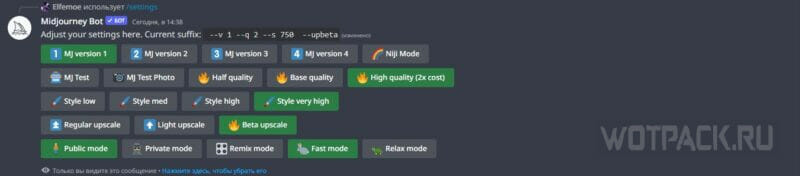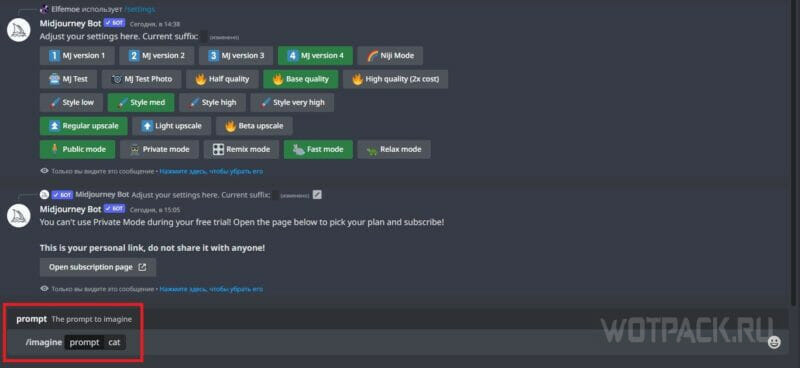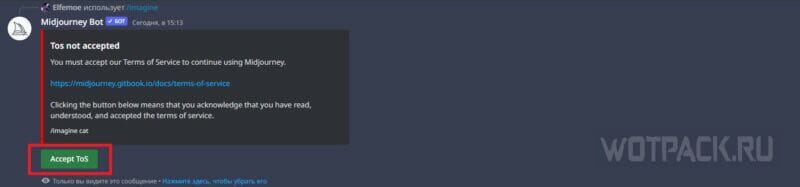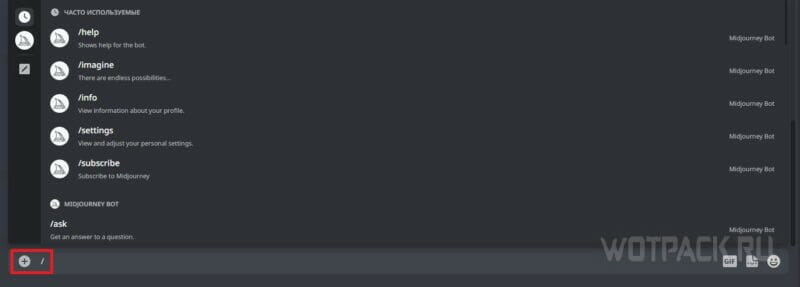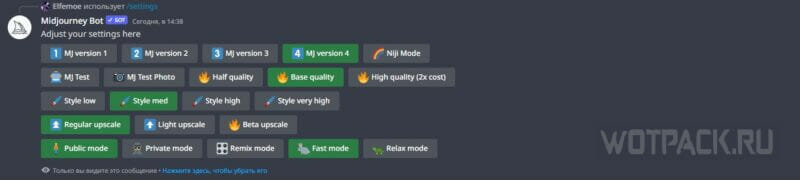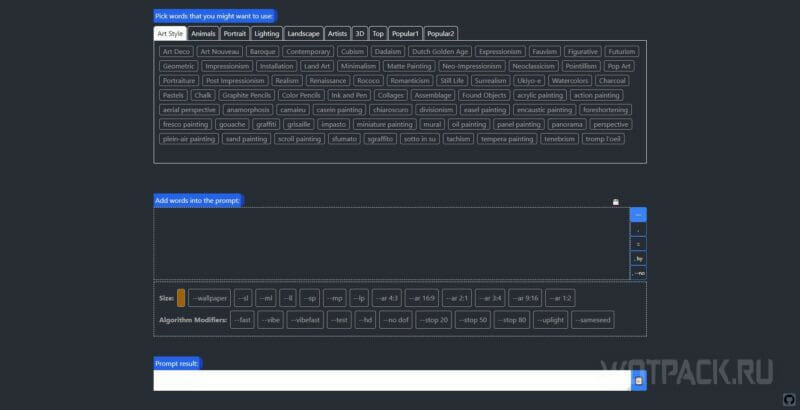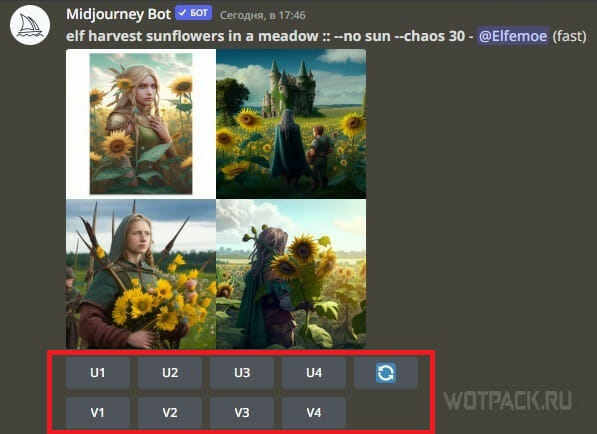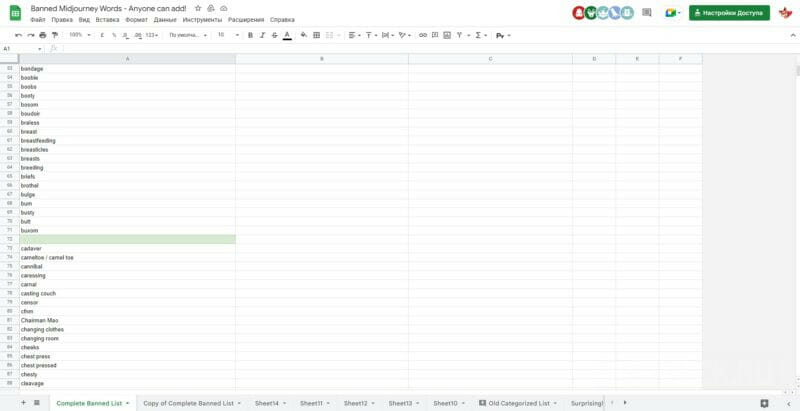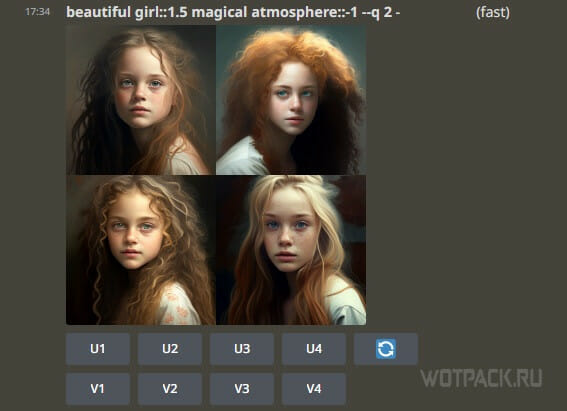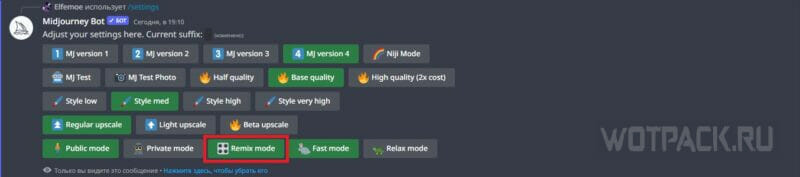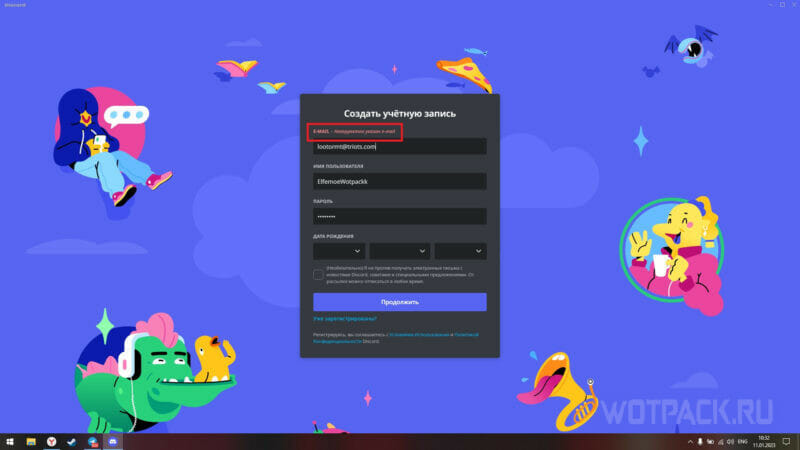Рассказываем, как бесплатно создавать картинки, «скрещивать» их или стилизовать собственные фотографии.
Интернет пестрит разнообразными подборками работ Midjourney — нейросети, которая создаёт изображения по описанию или даже объединяет несколько картинок в одну. Если вы тоже хотите поэкспериментировать с искусственным интеллектом, мы расскажем, как это сделать.
Как получить доступ к Midjourney
Использовать Midjourney можно через бота в мессенджере Discord. Бот доступен всем пользователям, но с ограничением на количество попыток. Пока их всего 25 на аккаунт, поэтому не используйте генерации впустую — учитывается и создание новых картинок, и улучшение полученных работ.
Вот как получить доступ к нейросети:
- Скачайте Discord и запустите приложение или откройте веб‑версию сервиса в браузере.
- Авторизуйтесь или создайте аккаунт, если никогда раньше не пользовались Discord (потребуется электронный адрес и номер телефона).
- После авторизации зайдите на сервер с Midjourney по специальной ссылке‑приглашению.
После перехода по ссылке вы попадёте в публичный чат, где ежеминутно появляются десятки работ Midjourney по пользовательским запросам. Здесь же будут отображаться и ваши картинки. Посмотреть их можно и в отдельном окне. Для этого нужно нажать на кнопку «Почта» в правом верхнем углу интерфейса и выбрать «Упоминания».
Midjourney также можно добавить на свой сервер, где не будет посторонних. Для этого понадобится нажать на бота в списке пользователей справа и выбрать «Добавить на сервер».
Место использования ИИ на его работу никак не влияет, поэтому можно ограничиться и публичным сервером.
Как настроить Midjourney
В Discord есть каналы Newcomer Rooms с чатами newbies. Именно там создаются картинки. Выберите чат с любой цифрой, нажмите на него и напишите команду /settings. Далее — ввод.
В появившемся наборе параметров выберите те, что подсвечены на скриншоте выше:
- Версия движка. Кликаем на последнюю, MJ 4, — чем новее, тем лучше. MJ Test — это два экспериментальных изображения вместо четырёх, MJ Test Photo — движок с уклоном в фотореализм.
- Качество изображения. Чтобы меньше ждать, жмём Base quality (базовое).
- Уровень стилизации. Ставим средний, Style med, чтобы нейросеть не «перефантазировала». Результаты с high и very high могут быть чем‑то слишком отдалённым от запроса.
- Алгоритм увеличения изображения. Выбираем Regular upscale — стандартный. Light upscale увеличивает разрешение картинки, но добавляет меньше деталей, а Beta позволяет получать размер вдвое больше Regular, но работает нестабильно.
- Режим доступа. Ставим Public mode, общедоступный, поскольку приватный, Private mode, — платный.
- Режим обработки. Здесь тоже доступен бесплатно только один вариант: Fast mode — мгновенный, со счётчиком генераций. А Relax mode, без счётчика, — платный.
- Режим Remix mode. Позволит объединять картинки и работать с готовым изображением — он понадобится чуть позже.
Далее наберите команду /imagine, нажмите ввод, напишите любое слово в значение promt и подтвердите отправку.
Появится сообщение с условиями использования сервиса — нажмите на зелёную кнопку Accept ToS.
На этом все приготовления завершены. Теперь вы можете экспериментировать через ту же команду /imagine, которая автоматически дополняется значением promt. Тут достаточно набрать нужные значения для генерации.
Как сгенерировать изображение в Midjourney по описанию
Это самый простой сценарий, когда вы вводите слова, по которым создаётся картинка. Используйте английский язык. Генерация осуществляется в режиме реального времени и занимает пару минут — четыре варианта будут создаваться прямо в чате. Вот, к примеру, результат по запросу /imagine prompt life hacker red fox.
Полученные четыре варианта ещё не финальные. Под ними будут кнопки U и V. U позволяет увеличить разрешение выбранной картинки. V — создать к одной из четырёх картинок дополнительные версии. Кнопка со стрелочками — новая генерация (помните про ограничение в 25 попыток).
После выбора изображения для увеличения (например, нажатием U1) оно появится в чате. Под картинкой будут следующие кнопки:
- Make Variations — ещё четыре новых изображения, похожих на то, которое вы увеличили и рассмотрели в деталях.
- Light / Beta Upscale Redo — вариации увеличения размера (с меньшим количеством деталей или с большим разрешением).
- Web — открывает ссылку на изображение на сайте‑галерее Midjourney, где будут накапливаться все ваши генерации.
Параметры генерации (слова) можно писать через запятую. Чем их больше, тем сложнее нейросети будет попасть в ваш запрос, но порой даже пять‑шесть значений удаётся учесть и совместить. Ниже примеры по запросам ultra realistic, neon, demon, mortal kombat, japan style и end of the world realistic 3D.
Бот Midjourney довольно всеядный, поэтому вы можете экспериментировать с различными характеристиками предметов и объектов, дополняя свои запросы более точными параметрами генерации.
Как создать аватар в Midjourney
Чтобы работать с готовым изображением, нужно вызвать настройки через /settings и включить Remix mode. Это позволит использовать Midjourney для стилизации фотографий на аватар. Для этого после /imagine prompt достаточно указать ссылку на фото — например, на страницу в соцсети «ВКонтакте» или на любом открытом хостинге — и далее прописать нужные параметры.
К примеру, после ссылки можно указать star wars style (в стиле «Звёздных войн») или Marvel character (персонаж Marvel). Вот вариации по «Звёздным войнам» на основе старого фото из «ВКонтакте»:
Сравнение с оригиналом:
Также задать стилизацию можно с помощью характеристик вида Sonic from movie, Like Gandalf, Simpsons art style и так далее. Последние два примера — на изображениях ниже.
Как «скрестить» изображения в Midjourney
Здесь тоже потребуется Remix mode. Далее достаточно указать после /imagine prompt две ссылки на изображения. Это могут быть как герои фильмов и видеоигр, так и, к примеру, два транспортных средства — на что фантазии хватит.

1 / 0
«Скрещивание» Хищника и главного героя фильма «V значит Вендетта»

2 / 0
Гимли + Марио

3 / 0
Гибрид Bugatti Chiron Super Sport и СМЗ С-3Д
Как правильно сформулировать запрос для Midjourney
Правильно составленный запрос гарантирует, что Midjourney попытается учесть ваши требования. Если какие‑то слова или вводные нейросеть не поймёт, то она их проигнорирует. Чтобы запрос был максимально точным, помимо простых характеристик можно использовать параметры.
Параметры
Существует ряд параметров, которые можно задавать прямо при создании запроса с /imagine. Они пишутся через два дефиса без пробела сразу после promt и слов для генерации изображения. С их помощью можно на ходу менять настройки.
Вот некоторые из них:
- --w — устанавливает ширину изображения в пикселях;
- --h — устанавливает высоту изображения в пикселях;
- --ar <соотношение> — устанавливает соотношение сторон изображения, например --ar 16:9;
- --no — указывает, чего на картинке быть не должно, например no fire — «без огня»;
- --stylize <число> — изменяет стилизации с доступными значениями: 625, 1250, 2500, 20000 и 60000;
- --quality <число> — изменяет качество изображения со значениями 0,25, 0,5, 1, 2 или 5;
- --chaos <от 0 до 100> — изменяет хаотичность результатов: чем выше chaos, тем менее похожими друг на друга будут картинки;
- --stop — останавливает генерацию изображения;
- --test --creative — добавляет результатам креативности;
- --wallpaper — позволяет получить качественное изображение с высоким разрешением;
- --video — позволяет получить видео процесса генерации — нужно будет ответить на сгенерированное изображение эмодзи с конвертом.
Обычно характеристики и параметры отделяются от запроса двумя двоеточиями с пробелами с обеих сторон « :: ». Это своего рода синтаксис запроса, который считается правильным и позволяет визуально разграничить характеристики и параметры.
Пример: /imagine promt russia future :: --chaos 100. Или: /imagine promt darth vader :: like pink panter --test --creative. Результаты ниже.
Сработать набор параметров может и без каких‑либо разграничений в запросе — даже если всё указано через запятую.
Советы
Процесс построения любого запроса можно условно разделить на три этапа:
- Сначала стоит определиться с главным объектом, который вы хотите стилизовать. Это может быть человек, животное, вещь, растение, еда, страна — что угодно. Также объектов может быть несколько.
- Далее объект или объекты дополняются деталями, которые вы хотите видеть: цвета, текстуры, окружение, стилистика, внешняя аналогия и так далее.
- Потом задаются параметры генерации, которые позволяют указать размеры картинок, их хаотичность, качество и другие особенности.
Пример: /imagine promt santa claus (1) with dirty work pants and repairing a car (2) :: --quality 0,5 --chaos 20 (3). Результат ниже.
Для помощи в составлении запросов можно воспользоваться специальным сервисом, который предлагает большой перечень «рабочих» слов и настроек.
Также если ввести в строку набора текста «/», то можно открыть прокручиваемый список команд. Среди них есть:
- /info — показывает базовую информацию, в том числе количество использованных генераций (Lifetime Usage).
- /help — помощь по базовым возможностям бота (на английском языке).
- /show — при указании ID работы показывает её в чате, если вы, например, потеряли картинку в потоке пользовательских генераций. ID можно найти на сайте Midjourney при входе через Discord: открыть изображение, нажать на три точки, затем выбрать Copy и Job ID.
Как сохранить сгенерированную картинку
Если просто нажать на картинку в чате, она откроется со ссылкой «Открыть оригинал», чтобы её можно было удобно сохранить в большом формате.
Также можно запросить отправку картинок в личные сообщения Discord. Для этого нужно ответить на пост с результатом от бота эмодзи в виде письма.
Ну и не стоит забывать про ранее упомянутый сайт Midjourney. Если авторизоваться там через Discord‑профиль, то вы получите доступ к галерее всех своих генераций и их вариантов в полном разрешении.
Как обойти ограничение в 25 запросов
У Midjourney есть платная подписка за 10 долларов в месяц на 200 генераций и безлимитная за 30 долларов. Но оформить их с помощью российских банковских карт нельзя — потребуется зарубежная.
Поэтому в случае необходимости можно попробовать создать второй аккаунт в Discord и получить новые 25 попыток. Но тогда потребуется второй номер телефона, поскольку он привязывается к профилю.
Читайте также 💻🏞📱
- Нейросеть показала персонажей «Гарри Поттера» на основе книжных описаний
- У людей будут цифровые двойники. Вот каким футурологи видят будущее
- Нейросеть показала видео с историей Земли — от зарождения Вселенной до будущего человечества
- ТЕСТ: Нейросеть или художник? Определите автора картины
- Качественные фото Ван Гога и Наполеона: нейросети восстановили внешний вид исторических личностей по их портретам
Обычно люди знают, что где-то там есть нейросети, способные на очень многое. Правда, непонятно, на что же именно. А когда результат работы умных алгоритмов предстает перед глазами, это откровенно вызывает удивление. Летом 2022 года социальные сети наполнились интересными картинками от Midjourney. Эта нейросеть стала основным инфоповодом, сумев доказать даже несведущим людям торжество новых технологий.
♥ ПО ТЕМЕ: 7 известных символов, о происхождении которых вы могли не знать.
Начать, пожалуй, следует с демонстрации возможностей Midjourney. Все изображения ниже созданы за несколько секунд искусственным интеллектом.
























Захотелось порисовать в Midjourney? Инструкция ниже.
Надо сказать, что приобщиться к возможностям нейросетей несложно. Вот только найти мощный и доступный вариант не так и просто. Например, Dall-E 2 могут пользоваться лишь избранные пользователи, а Dall-E Mini больше подходит на роль развлекательной игрушки, нежели серьезного инструмента. Так что появление Midjourney пришлось как нельзя кстати. Эта нейросеть показывает впечатляющие результаты, при этом оставаясь еще и доступной. Создаваемые Midjourney на основе текстового описания художественные арты легко принять за написанные человеком. Нейросетью начинают пользоваться не только ради забавы, но и ради своеобразного творчества.
Конечно, не все так просто – Midjourney содержит множество параметров, некоторые из них вообще можно отыскать лишь опытным путем или в глубинах техдокументации. Есть и логичное ограничение – бесплатных попыток можно сделать не более 25. Мы поможем вам научиться работать с нейросетью и сформировать наилучший запрос к сети, чтобы раньше времени не исчерпать свой лимит на неудачные варианты рисунков.
♥ ПО ТЕМЕ: Почему фамилия создателя «Книги рекордов Гиннеса» не Гиннес.
Как получить доступ к Midjourney?
В настоящее время доступ к сервису доступен лишь с помощью бота на платформе мессенджера Discord. Вам понадобится зарегистрироваться там и подключиться к официальному серверу Midjourney. Там уже присутствует более трех миллионов человек. А для присоединения к команде надо перейти по ссылке-приглашению. Сообщество следит за своими рядами – неактивных пользователей со временем просто удаляют.
В конце лета бота Midjourney решили добавлять и на другие сервера, но от них требуется минимум 10 тысяч подписчиков. Если ваше сообщество настолько активно, то вы, будучи администратором, можете добавить бота к себе или на свой сервер.
При первой попытке использования бота Midjourney может появиться уведомление с кнопкой Accept ToS – необходимо ознакомиться с Условиями предоставления услуг и принять их.
♥ ПО ТЕМЕ: Как выглядели первые автомобили BMW, Toyota, Mazda, Ford, Mercedes и других известных производителей.
Что собой представляет дискорд-сервер Midjourney?
Стоит выделить сразу несколько главных каналов. Например, в Announcements можно найти объявления разработчиков, в Status содержится информация о технических проблемах с сетью и исправлении ошибок. Нелишним будет заглянуть в Rules, чтобы почитать там правила работы и избежать возможного бана.
Но главное тут, конечно же, пространства для создания изображений. Стоит обратить внимание на каналы Newcomer Rooms с множеством чатов внутри. Именно там пользователи и создают свои картинки. Зайдите в любую комнату, желательно, чтобы с вами там находилось одновременно не очень много пользователей. Ведь вы будете видеть все их попытки создавать картинки с помощью нейросети, впрочем, как и они – ваши.
В пиковые часы в окно сыпется по несколько сообщений в минуту, свою работу тут нетрудно и потерять. К счастью, пригодится кнопка «Почта» в правом верхнем углу мессенджера. Дело в том, что бот уместно упоминает вас при каждой генерации картинок, так что уведомления можно будет просмотреть позже в отдельном окне.
♥ ПО ТЕМЕ: 50 лучших оптических иллюзий.
Как создать свое изображение в Midjourney?
1. Войдите в один из чатов Newbies.
2. Введите в текстовое поле чата символ наклонной черты «/» (без кавычек).
3. Появится всплывающее меню часто используемых запросов. В самом верху выберите /imagine promt.
4. После этого появится поле prompt, которое используется для ввода запроса непосредственно к нейросети.
5. Введите описание картинки, желательно, на английском языке. Другие языки нейросеть воспринимает плохо.
После ввода запроса надо просто нажать кнопку «Ввод» или «Отправить». После этого бот приступит к созданию изображения. Прямо онлайн можно будет наблюдать, как размытые картинки приобретают четкость и появляется рисунок.
Вся генерация занимает обычно не более минуты, но тут все зависит от нагрузки на сервер и количество деталей. Некоторые параметры бота заданы по умолчанию, та же скорость генерации. Изменить настройки можно с помощью команды /settings.
Но получившиеся картинки – это даже еще и не конечный результат. Под коллажем из 4 рисунков можно будет увидеть сразу девять кнопок: U1, U2, U3 и U4 (соответственно для картинок с 1 по 4) отвечают за апскейлинг. Вам надо выбрать наиболее удачную картинку из предложенных, а нейросеть повысит ее разрешение, а заодно и добавит деталей. Второй же вариант V1, V2, V3 или V4 позволит создать четыре уже новые вариации выбранной картинки. Ведь результат всегда можно улучшить, что нейросеть и позволит сделать. Последняя кнопка запускает процесс обновления.
♥ ПО ТЕМЕ: Почему рождаются рыжие люди и чем они отличаются от остальных.
Как сохранить полученную картинку?
Для начала не пытайтесь сохранить картинку или коллаж прямо из чата. Лучше нажмите на рисунок, а потом слева под ним нажмите на кнопку «Открыть оригинал». Так вы получите картинку с большим разрешением, его параметры задаются уже в параметрах. И лучше всего будет сохранить целый коллаж в высоком качестве, ведь другие варианты тоже могут понравиться вашим друзьям.
Также можно попросить бота отправить вам картинку в личные сообщения. Чтобы он так поступил, надо отреагировать на пост-результат, поставив там эмодзи. Нажмите на пост с картинкой правой кнопкой мыши и в меню выберите «Добавить реакцию», а потом стандартный вариант с письмом envelope. Также можно найти полученные результаты на сайте Midjourney, там доступна авторизация учетной записью Discord.
♥ ПО ТЕМЕ: 30 самых знаменитых фейковых фото, в которые вы могли поверить.
Какие ограничения есть на рисунки?
Сервис имеет ограничения на число бесплатных картинок, каждый пользователь получит их не более 25 штук. Немаловажно, что речь идет не только об оригинальных запросах, но еще и о запросах детализации или новых вариациях полученной картинки. Так что особенно экспериментировать не получится, впрочем, бот в Discord предупредит вас о приближении к лимиту.
Если же сервис вас заинтересовал и хочется пользоваться им и дальше, то можно приобрести платную подписку. За 10 долларов в месяц вы сможете генерировать уже 200 картинок, а окончательно избавиться от таких ограничений можно уже за 30 долларов. Правда, российскими банковскими картами оплатить подписку будет непросто, так что придется просить помогать друзей или же регистрировать новый аккаунт для новых бесплатных запросов. Но и к номеру телефону не получится привязать больше одной учетки, попытки же обойти ограничения могут вообще привести к бану. Другими ограничениями являются стоп-слова. Сообщество пользователей собирает их, чтобы новички могли избежать трудностей.
♥ ПО ТЕМЕ: Показалось: 100 фото с оптическими иллюзиями из реальной жизни.
Как правильно составить запрос к Midjourney?
Преимущество нейросетей в том, что удачный результат получается за счет правильного запроса. Вот только ключевое слово тут – «правильного». На самом деле сама по себе эта задача непростая, для ее решения может потребоваться немало времени. А в случае с Midjourney число попыток вовсе не безгранично, часто ошибаться нельзя – лимит невелик.
Неслучайно разработчики нейросети и ее сообщество, как в Discord, так и на Reddit, занимаются составлением тех самых правил и советов в деле составления запроса. Часть информации можно найти на официальном сайте Midjourney, а другие лайфхаки нашли уже пользователи.
♥ ПО ТЕМЕ: Самые высокие люди на Земле за всю историю + видео.
Надо понимать, что вы разговариваете с нейросетью
Это понимание должно лежать в сути запроса. Нет смысла писать «Любимое место в городе через 20 лет», корректнее будет указать «Дворцовая площадь в Санкт-Петербург в 2042 году». Как можно более точно формулируйте свои мысли и добавляйте к ним описания. Разработчики приводят такой пример: вместо «Обезьяны занимаются бизнесом» куда более проще написать запрос «Обезьяны сидят в офисе в деловых костюмах».
Поменьше надо использовать слова «не», «без», «исключая», «кроме» и им подобные. Нейросеть это только запутает, вместе «не в синем платье» лучше указать «в красном платье». Параметры тоже надо указывать правильно. Сообщество уже в целом поняло, как лучше формировать запрос. Нет смысла создавать сложное предложение и пытаться художественно описывать картинку. Части запроса можно разделять запятыми или двойным двоеточием ::. В запросе надо выделить основные объекты, их стилистику, параметры и дать алгоритму нужные короткие команды.
Полезные короткие команды для Midjourney:
—iw. Midjourney позволяет загружать картинки в качестве основы для создаваемого рисунка. И можно указывать «вес» этой основы, чем он больше, тем сильнее будет влиять на результат. По умолчанию выставлено значение 0,25.
—ar. Эта быстрая команда влияет на параметр aspect ratio, фактически, на соотношение сторон. По умолчанию картинки создаются со сторонами 1:1, но этот формат может быть и другим, например, 3:2 или 16:9.
—s. Уровень стилизации. Абстрактный параметр, его можно установить от 0 до 60000.
—q. Уровень качества. Вы можете попробовать улучшить качество картинки, добавив деталей. Сейчас по умолчанию стоит параметр 1, максимальный же – 5. Именно он и стоял раньше по умолчанию. Но это вызвало повышенную нагрузку на сервера.
—chaos. При обработке изображения задается уровень «хаоса», его можно увеличить до отметки 100.
—v. Задает выбор версии Midjourney для генерации новой картинки. По умолчанию выбрана последняя, третья версия нейросети. Особого смысла в откате к предыдущим ее вариантам нет.
Пользователи рекомендуют использовать такую последовательность: «Описание объекта :: основная стилистика :: дополнительные параметры :: —короткие команды». Например, это может выглядеть, как «angry mouse with cheese :: in japan style, mosaic :: —q4». Если вы только начинаете пробовать работать с Midjourney, то лучше сперва просто опишите объект, а потом уже подбирайте более сложные формулировки, используя наиболее их удачные сочетания.
♥ ПО ТЕМЕ: 50 примеров плохого дизайна.
Стилистика важна
Midjourney прошла обучение на огромном числе работ знаменитых и не очень художников, придерживающихся различных стилей, эстетики, относящихся к разным периодам истории. Так что выбор стилистики очень важен для конечного результата. Не бойтесь пробовать экспериментировать с цветами, материалами, освещением. В результате портрет может стать как фотореалистичным, так и стилизованным под мозаику, оригами, советский плакат.
И повлиять на итоговый результат могут тысячи деталей. На Github описаны многие из них, там же в разделе Control Image and Seed можно увидеть, как меняется рисунок шара в зависимости от примененных к нему параметров. Сообщество ведет целые таблицы с указанием визуальных стилей и примерами для понимания их использования.
Поклонникам фотографии пригодятся все их навыки при формировании запросов, ведь можно указывать тип камеры, объектива, фокусное расстояние, расстояние до объекта, выдержку. А чтобы картинка была максимально похожей на фотографию, полезной будет опция Photorealism. Правда, пользователи рекомендуют также альтернативы: Photograph или 35mm photograph.
В вопросе выбора стилистики создатели Midjourney рекомендуют использовать следующие фразы:
- in the style of – позволит применить к картинке определенную стилистику или эстетику.
- by x, а x – тот самый художник, в стиле которого должна пробовать творить нейросеть.
Смело можно экспериментировать, не опасаясь смешения разных стилей. Тут главное не переусердствовать и не задавать взаимоисключающие критерии. Сложно требовать от нейросети, чтобы она нарисовала одновременно и черно-белый, и цветной предмет.
Да и лишний контроль не всегда уместен. Изначально пользователи склоняются к простым и коротким запросам, но постепенно переходят к сложным и многоуровневым, на несколько строк. Так действительно можно лучше всего приблизиться к желанной цели, вот только места для креатива нейросети остается намного меньше. В результате простой запрос из трех-пяти слов может сформировать куда более интересную картинку, чем сложный, состоящий из десятка параметров.
♥ ПО ТЕМЕ: 25 интересных фактов об Android, которые вы могли не знать.
Какие сервисы могут помочь составить наилучший запрос?
Не секрет, что большинство пользователей все эти опции, настройки и рекомендации попросту не помнит. Чтобы помочь им, энтузиасты создали несколько сервисов, которые и помогут лучше сформировать запрос. Принцип работы тут простой: пользователь вводит описание того, что хочет получить, а дополнительные параметры выбирает из списка. На выходе сервиса будет лишь готовый для Midjourney запрос, но не сама готовая картинка!
Prompter. Своим появлением на свет сервис обязан стороннему разработчику Шейну Макгиану. Он решил не мудрить, а просто создал отрытую для всех Google таблицу. Ее обновляют и улучшают уже другие энтузиасты. Практически каждый параметр имеет свое объяснение, можно выбирать из множества стилей. А вот с наглядностью тут все плохо – видны лишь текстовые поля, какая картинка получится в итоге — непонятно.
Promptomania. Этот промптер сразу же кажется очень продвинутым, ведь тут есть множество разбитых по категориям параметров. При этом рисунками показано, как работает каждая настройка. Вот только в этом сервисе нетрудно запутаться, а мешанина деталей часто приводит к некачественному результату. По настоящему мощным помощник станет, только если в нем хорошо разобраться.
Phraser. А вот тут можно говорить о некоей «золотой середине». Настроек тут немного, но зато они выбираются пошагово. Это позволит не разбежаться глазам, правда, итоговое число параметров тоже обычно невелико. Этот сервис требует предварительной регистрации на своем сайте.
Noonshot. Редактор запроса может считаться подробным. Интересно, что в нем помимо настроек стиля, цветов и расположения камеры можно задать еще и интенсивность параметра. Но это очень тонкая опция, которая заметно влияет на итоговое изображение.
♥ ПО ТЕМЕ: Виагра, суперклей и еще 8 привычных вещей, используемых не по задумке создателей.
Памятка с итогами
1. Нейросеть Midjourney доступна бесплатно пользователям Discord. Для тестирования бота лучше воспользоваться официальным сообществом – так вы сможете увидеть запросы и результаты других пользователей. Но можно добавить бота и на свой сайт.
2. Есть ограничение в 25 бесплатных генераций. Доступна пара вариантов платных подписок, но с оплатой российскими картами могут быть проблемы. Можно попробовать создать новый профиль в Discord, но администрация мессенджера не приветствует создание клонов, угрожая баном.
3. Для генерации картинки нужно зайти в любой чат Newbies. Введите вручную (не используйте команды «копировать» и «вставить») там команду /imagine, а потом в поле напишите свой запрос.
4. Надо выбрать, что или кто будет основой вашей картинки. А дальше следует прописать нужные детали: цвет, место камеры, материалы. Очень уместно будет добавить стилистику, в этом помогут команды in style of или artwork by.
5. Изучите короткие команды, ведь они позволят поменять детализацию картинки, соотношение сторон и другие полезные параметры.
6. В составлении качественного запроса помогут специальные сервисы-промптеры. Они могут даже визуально подсказать, какой эффект породит та или иная опция. Это поможет понять истинные возможности нейросети.
Смотрите также:
- Скрытые возможности поиска Google: 20 интересных пасхалок, о которых вы могли не знать.
- У кого больше всех подписчиков в Инстаграм – 40 самых популярных аккаунтов.
- Человек с расставленными руками Леонардо да Винчи: в чем смысл картины?
Midjourney — онлайн нейросеть, умеющая создавать удивительные и неповторимые изображения по запросам и фото. За короткое время подборки артов, созданные этим ИИ, заполонили интернет и привлекли к небольшому проекту множество пользователей (свыше 7 миллионов).
Далее представлена подробная инструкция для Midjourney. Читайте, чтобы узнать, как бесплатно сгенерировать картинку, сделать рисунок по фото и сохранить арт. Без внимания не оставили советы по составлению промта для Midjourney.
Содержание
- Как скачать Midjourney
- Как найти сервер в Discord
- Как добавить на свой сервер
- Как пользоваться Midjourney
- Как настроить бесплатную нейросеть
- Как принять Пользовательское соглашение
- Команды Midjourney
- Как настроить изображение в Midjourney
- Как правильно составить prompts в Midjourney
- Как сгенерировать картинки по запросу
- Помощник для составления запросов
- Как изменить созданные картинки
- На каком языке писать запрос
- Какие промты запрещены
- Практические советы по использованию Midjourney: как создавать красивые изображения
- Как добавить вес промту
- Как добавить вес промту с загруженным фото
- Какие слова для промта использовать лучше всего
- Как загрузить свое фото в Midjourney
- Как объединить два фото
- Как сохранить картинку в Discord Midjourney
- Как обойти ограничение Midjourney
Несмотря на то, что у нейросети Midjourney есть официальный сайт, в действительности она прикреплена к общедоступному серверу в бесплатном приложении для общения — Discord.
Следовательно, чтобы использовать Midjourney, в первую очередь необходимо скачать кроссплатформенный мессенджер. Доступно три способа: официальный сайт, страницы на Google Play и App Store.
Как найти сервер в Discord
Как только Discord будет скачен и установлен на ПК или мобильное устройство, необходимо зарегистрировать личный аккаунт. Для этого разверните приложение и воспользуйтесь одноименной функцией, после:
- Введите адрес электронной почты — впоследствии будет использоваться в качестве логина. Придумайте имя пользователя и пароль.
- Введите дату рождения. Рекомендуемый возраст — от 18 лет.
Когда учетная запись будет создана, перейдите по активной ссылке «discord.com/invite/midjourney» которая представляет собой постоянное приглашение на Дискорд Midjourney.
После автоматического перехода к голосовому мессенджеру, воспользуйтесь функцией «Присоединиться к Midjourney».
Таким образом, нейросеть появится на активной панели слева.
Как добавить на свой сервер
Взаимодействие с ИИ проходит на специализированных открытых каналах для новичков (newbies), где каждый пользователь может ознакомиться с результатами и запросами других. Некоторым рассматриваемая возможность кажется неудобной — так или иначе, чужие арты, мелькающие перед глазами, могут мешать работе.
К счастью, нейросеть предоставляет возможность добавить Midjourney на свой сервер. Для этого:
- Если личный канал в Discord отсутствует, создайте его простым нажатием по значку «+», расположенному в левой части экрана.
- Выберите «Свой шаблон». В разделе «Расскажите нам о вашем сервере» нажмите на «Для меня и друзей». После задайте название и установите аватар при желании.
- Вернитесь к Midjourney через активную плашку на панели слева и откройте любой канал из раздела «Newcomer Room».
- Нажмите на иконку рядом с поисковой строкой (верхний правый угол), чтобы открыть список участников.
- В списке активных пользователей нажмите на «Midjourney Bot» и воспользуйтесь функцией «Добавить на сервер».
В свободном окошке с надписью «Выберите сервер» укажите недавно созданный канал.
Завершив процесс, увидите, что Midjourney Бот является активным участником личного пристанища в Discord.
Как пользоваться Midjourney
Первым делом необходимо настроить бесплатный Midjourney для его дальнейшего беспрепятственного использования.
Инструкция, представленная далее, затрагивает работу с ИИ как на общем, так и на личном сервере.
Как настроить бесплатную нейросеть
Откройте одну из комнат для новичков, расположенную в разделе «Newcomer Room».
Если подразделы «newbies» из категории «Newcomer Room» отсутствуют, перезагрузите Discord: из-за высокой перегруженности официальный канал нейросети может подлагивать.
В чат напишите команду «/settings» (другие пользователи не будут видеть сообщение).
- MJ Version (1–4): версия движка. Остановитесь на часто используемом, четвертом.
- MJ Test: экспериментальное расширение, на котором можно не заострять внимание.
- MJ Test Photo: движок с уклоном в реализм.
- Half Quality, High Quality (2x cost), Base Quality отвечают за качество изображения. Рекомендуется остановиться на «Base Quality».
- Style Low, Style Med, Style High, Style Very High отвечают за уровень стилизации. Рекомендуется выставить «Style Med», чтобы нейросеть не отклонялась от заданного запроса, и арт соответствовал ожиданиям.
- Regular Upscale, Light Upscale, Beta Upscale отвечают за разрешение полученного результата. Первый вариант — стандартный и часто используемый. Light Upscale увеличивает разрешение, но конечный результат получается менее проработанным. Beta Upscale находится на стадии тестирования (работает нестабильно).
- Public Mode (результат виден всем) — бесплатный вариант. Private Mode — для использования требуется платная подписка Midjourney.
- Remix Mode позволяет объединять изображения между собой, а также работать с уже готовыми картинками.
- Fast Mode (режим обработки) — бесплатный вариант со счетчиком генераций. Relax Mode — генерация рисунков будет занимать больше времени; для использования требуется платная подписка Midjourney.
Как принять Пользовательское соглашение
Как только нужные параметры будут выбраны, введите в чат «/imagine». Рядом с активной плашкой «prompt» введите любое слово на английском языке и отправьте команду на обработку.
Спустя пару секунд бот оповестит, что профилем не было принято «Пользовательское соглашение».
Нажмите на зеленую плашку, чтобы получить приветственное сообщение и начать использовать Midjourney.
Команды Midjourney
Помимо команды «/settings», служащей для настройки бесплатной нейросети, Midjourney имеет другие команды, которые могут упростить работу с ИИ:
- /imagine — создает изображение на основе представленного запроса. Общее количество картинок — 4 (в среднем процесс генерации занимает минуту или меньше).
- /help — предоставляет пользователю общую информацию о нейросети.
- /info — демонстрирует информацию о профиле пользователя: есть ли подписка, сколько бесплатных минут использовано, сколько запросов было сгенерировано и др.
- /subscribe — создает уникальную ссылку для оформления подписки без необходимости перехода к официальному сайту проекта.
- /show <job_id> — позволяет продолжить работу с уже сгенерированным изображением (увеличить масштаб, изменить определенные детали и др.), даже если доступ к исходному сообщению был утерян.
- /invite — создает уникальную пригласительную ссылку. Для примера: отправив ее другу, тот сможет моментально присоединиться к официальному каналу Midjourney в Discord.
- /fast и /relax — быстрое переключение между режимами. «Relax Mode» доступен пользователям, которые приобрели подписку.
- /private и /public — быстро переключение между режимами. «Private Mode» доступен пользователям, которые приобрели подписку.
- /ask — предоставляет возможность задать вопрос, касающийся функционала нейросети.
- /blend — объединяет несколько изображений в одно (от 2 до 3);
- /prefer option set — создает персональную команду из категории «Параметры». В качестве примера установите общее разрешение для всех фотографий, команда будет выглядеть следующим образом: /prefer option set mу —hd —ar 16:9. Таким образом, использование параметра «—mу» после основного промта с запросом задаст уже установленное расширение для изображения («—hd —ar 16:9»). Проще говоря, «—mу» станет упрощенной версией «—hd —ar 16:9».
- /prefer option list — открывает список всех созданных персональных команд из категории «Параметры».
- /prefer audo_dm — активирует или деактивирует функцию «Отправить результат личным сообщением».
- /prefer remix — включает режим «Remix mode», который необходим для работы с личными загруженными фотографиями (подробнее в пункте «Как загрузить свое фото в Midjourney»).
С описанием каждой команды на английском языке можно ознакомиться, вставив «/» в чат.
Все команды, расположенные под разделом «Midjourney Bot», относятся к нейросети.
Как настроить изображение в Midjourney
Параметры — специальный команды для prompts, которые дополняют изображение различными особенностями. С их помощью можно изменить ширину и высоту итогового варианта, установить качество, изменить уровень детализации и многое другое. Далее приведены наиболее используемые параметры, которые могут быть вставлены в конце запроса для улучшения качества арта. Их корректный ввод выглядит следующим образом:
/imagine prompt (запрос на английском языке) :: --ar 4:3 --no sun --chaos 30
Дважды введенный дефис — обязательное условие. Невыполнение этого требования может превратить итоговый вариант в частично или полностью непригодное для использования изображение.
- --w <число> и --h <число> — задают ширину и высоту изображения. Значения должны находиться в диапазоне от 256 до 2034.
- --ar <ширина:высота> (несовместима с некоторыми версиями) — идентичен вышерассмотренному параметру. Задается соотношение сторон.
- --stylize <число> или --s <число> — меняют уровень стилизации изображения от четкого к более расплывчатому. Доступные варианты: от 0 до 1000.
- --quality <число> или --q <число> — меняет уровень детализации изображения. Доступные варианты: 0.25, 0.5, 1, 2, 5. Чем выше параметр, тем качественнее общий антураж картинки.
- --hd (работает только с параметром —version 2) — высокое разрешение. Рекомендуется, если решили сделать масштабный арт. Главный минус — тратит много бесплатных «минут».
- --no <объект> — указывает, какие объекты не должны присутствовать на итоговом изображении.
- --chaos <число> — влияет на «хаотичность» полученного результата: чем выше зафиксированное число, тем разнообразнее итоговые изображения (каждый отличается друг другого). Доступные варианты: от 0 до 100.
- --stop <число> — останавливает генерацию изображений на ранних процентах.
- --video — предоставляет ссылку на видео, где записан процесс генерации изображения.
- --version <число от 1 до 3> или --v <число от 1 до 3> — предоставляет возможность вернуться к устаревшим алгоритмам нейросети. По умолчанию установлена 4 версия.
- --beta — экспериментальный режим. Процесс создания арта занимает больше времени, в среднем генерируется два изображения (одно в случае, если разрешение картинки «прямоугольное»).
- --seed <число> (любое целое число) — задает «начальное» значение, благодаря которому повторная генерация изображения по одному запросу будет максимально соответствовать желанному результату.
- --sameseed — все изображения будут схожи по стилю, концепции и структуре. Рекомендуется вводить, если не хотите, чтобы арты отличались друг от друга.
- --iw <число> (по умолчанию --iw 0.25) — устанавливает вес сгенерированного арта относительно весу текста.
Указаны основные Параметры, которые используются чаще всего. Чтобы ознакомиться со всеми возможными функциями, откройте официальный сайт нейросети.
Как правильно составить prompts в Midjourney
Когда основные параметры для работы с нейросетью настроены, можно перейти к использованию Midjourney.
Каждому пользователю доступно 25 бесплатных «минут» на генерацию артов. Счетчик запускается, как только новым участником отправляется первый запрос. Когда лимит будет исчерпан, ИИ потребует оформить платную подписку.
Четко структурированный запрос гарантирует, что нейросеть эффективно справится с поставленной задачей и создаст четыре изображения, максимально приближенных к желаемому варианту. По этой причине важно правильно взаимодействовать с ИИ, иначе бесплатные «минуты» улетят впустую. К счастью, существует функция «Параметров», позволяющая упростить некоторые механики и процессы.
Как сгенерировать картинки по запросу
У некоторых пользователей могут возникнуть трудности с составлением запроса для промта Midjourney. Данный процесс можно разделить на несколько основных этапов:
В первую очередь определитесь, какой объект станет центральной фигурой будущего арта. Мифическое существо, фантазийное животное, растение, еда, одежда — подойдет все, что душе угодно. Для дальнейшего примера используем «Эльфа».
Следующий пункт — окружение. Главная фигура, изображенная на итоговом варианте, должна сопровождаться дополнительными визуальными эффектами и вспомогательными объектами. Важно, чтобы запрос получился развернутым, если существует необходимость в максимально детализированном результате.
Заключительный этап — Параметры. С их помощью можно настроить не только масштаб будущей работы, но и подкрепить качество.
Как только впишите запрос, рекомендуется поставить пробел и добавить двойное двоеточие (« :: » без кавычек), и только потом переходить к вводу параметров. Таким образом, текстовое описание арта и дополнительные настройки для качественной картинки будут разграничены, что поможет нейросети быстрее выдать результат.
Когда главный фигура арта будет выбрана, общее окружение или дополнительные объекты на будущей картинке — сформированы, а параметры — подобраны, можно перейти к вводу общей команды в чат:
Проверьте настройки. Для этого введите и отправьте команду «/settings».
Убедившись в правильности выбранных настроек, введите «/imagine», чтобы приступить к составлению запроса. Если имеются проблемы с английским языком, воспользуйтесь помощью переводчика.
В качестве примера с нашей стороны главным объектом будущего арта является эльф, второстепенным — подсолнухи. Общий запрос звучит следующим образом: «Эльф собирает подсолнухи на лугу». На английском: «Elf harvest sunflowers in a meadow».
Помните: чем больше запросов, тем точнее и качественнее результат. Не пренебрегайте словосочетаниями типа [woman, beautiful, elegany, smiling, fairy, shiny, realistic, 4k] и т.д. Таким образом, повысите шанс получить максимально детализированный арт, отвечающий основным предпочтениям.
Рядом с черной плашкой «prompt» впишите запрос.
Далее перейдите к Параметрам. Например, установите ширину, высоту и хаотичность итогового результата.
Составив запрос, отправьте его на обработку.
В течение нескольких секунд конечный вариант будет готов — Midjourney Бот оповестит об этом отдельным уведомлением.
Помощник для составления запросов
Если возникли трудности в составлении prompts Midjourney или не получается корректно зафиксировать Параметры, воспользуйтесь помощью специализированного сайта Midjourney Prompt Helper.
Площадка предлагает несколько категорий для изучения. Все слова написаны на английском языке, благодаря чему не придется мучиться с переводчиком. Параметры так же расположены по соответствующим разделам — более того, для некоторых подобраны наиболее оптимальные настройки.
Как изменить созданные картинки
Получив результат по запросу, взгляните на меню под изображением, где:
U (1–4) позволяет увеличить масштаб и разрешение арта. 1 — это верхняя левая картинка, а 4 — правая нижняя.
Значок рядом с «U4» генерирует дополнительные изображения по запросу.
V (1–4) может создать еще один набор из картинок, похожих на выбранный арт.
Взаимодействие с каждой из функций пойдет в счет бесплатных «минут».
На каком языке писать запрос
Основной язык для запросов — английский. Другие также допустимы, однако велика вероятность, что итоговый вариант будет далек от вписанного запроса. Для примера ввели фразу «Эльф собирает подсолнухи на лугу» на русском и французском языках:
Как итог, русский далек от идеи, а французский — более-менее приближен, но неидеален.
Какие промты запрещены
Основное правило Midjourney — все запросы должны соответствовать рейтингу PG-13 (и ниже). К счастью для новичков, постоянные пользователи нейросети создали документ в Google Docs, куда ежедневно размещаются недопустимые для ввода слова.
Не злоупотребляйте: частое использование «забаненных» слов может привести к блокировке профиля на сервере.
Практические советы по использованию Midjourney: как создавать красивые изображения
Стандартные установки — не гарант красивого изображения, ведь не только параметры и дополнительные команды влияют на конечный результат. Основа любого сгенерированного арта — запрос (или «prompts»).
Важно помнить главное правило Midjourney: чем больше информации зафиксировано (до 60 слов), тем более качественный результат выдаст нейросеть.
Для примера:
- Запрос пользователя с ником KN «photorealistic young woman, short red hair, green eyes, portrait, no frackles» и его результата:
- Запрос пользователя с ником altenwedel «a realistic proportional non-cartoon technical storyboard black and white line drawing of a Dutch woman crossing a bridge over a canal in Amsterdam on her bicycle --ar 3:2» и его результат:
Как можно заметить, вторая работа имеет больше деталей, связанных с основным запросом пользователя. Каждый арт из четырех представленных имеет свою структуру, подачу и стиль. Результат разнообразен, и в то же время имеет общую идею, а все благодаря подробно прописанному промту.
Как добавить вес промту
Главная причина, заставляющая людей «играть» с нейросетями, — желание воплотить точную идею, где присутствуют основной объект, второстепенное окружение и/или дополнительные детали. Однако временами сгенерированный результат получается не таким, каким хотелось бы его видеть. Например, основной объект плохо «отрисован» или, наоборот, второстепенное окружение выходит на первый план, затмевая главную идею арта.
К счастью, Midjourney позволяет взять этот момент под контроль благодаря функции «weigh text prompts». В его случае, дополнительными символами запроса становятся: «::» (без кавычек) и число, представляющее собой «вес слова» (изначально значимость всех объектов равна «1»).
Для примера:
- /imagine prompt beautiful girl::1.5 magical atmosphere::-1 — красивая девушка становится главным объектом будущей сгенерированной картинки, поскольку ее значение установлено на «1.5», магическая атмосфера со значением «-1» — второстепенный объект.
Все, что стоит до двойного двоеточия, будет изменено под новое значение, то есть, если написать «beautiful girl, magical atmosphere::1.5», значимость и красивой девушки, и магической атмосферы будет равна «1.5».
Как добавить вес промту с загруженным фото
Аналогичная история с запросами, где участвует загруженная фотография через «Remix mode» (подробнее в пункте «Как загрузить свое фото в Midjourney»). В этом случае промт будет выглядеть следующим образом:
- /imagine prompt (ссылка на картинку) (основной запрос) --iw 1 — нейросеть отдаст предпочтение и картинке, и текстовому запросу в равной степени, то есть 50/50.
- /imagine prompt (ссылка на картинку) (первая часть запроса)::2 (вторая часть запроса)::3 --iw 1 — 17% внимания загруженной картинке, 33% внимания первой части запроса со значением «2», 50% внимания второй части запроса со значением «3».
Без параметра «--iw» нейросеть отдает 20% веса картинке и 80% веса запросу.
Какие слова для промта использовать лучше всего
Постоянные пользователи нейросети принимают активное участие в помощи новичкам по созданию красивых изображений в Midjourney. Советы, которые звучат в сообществе чаще всего:
- Используйте различные художественные стили, чтобы получить неповторимый результат: Art Deco, Art Nouveau, Baroque, Contemporary, Cubism, Dadaism, Dutch Golden Age, Expressionism, Fauvism, Figurative, Futurism, Geometric, Impressionism, Installation, Minimalism, Matte Painting, Neoclassicism, Pointillism, Pop Art и др.
- Используйте имена художников, чтобы нейросеть передала их исключительный стиль на сгенерированное изображение по личному запросу: Amanda Sage, Amir Zand, Amy Brown, Andrey Lekarski, Paul Signac, Steven Belledin, Studio Ghibli, John Singer Sargent, Alfons Mucha, Gustav Klimt, Albert Bierstadt, Giorgio de Chirico, Rene Magritte, Ross Tran, Amedeo Modigliani, Amei Zhao и др.
- Избегайте отрицательных местоимений. Если хотите наверняка исключить какой-либо объект, используйте параметр «--no <слово>».
- Отдавайте предпочтение конкретики. Мелкие уточнения могут перегрузить запрос, и нейросеть не справится с генерацией желаемого результата.
- Не перегружайте промт. Максимальное количество слов — до 60.
Как загрузить свое фото в Midjourney
Помимо текстовых запросов, Midjourney является нейросетью, которая рисует по фото. Однако в отличие от других ИИ схожей направленности, пользователь не сможет напрямую загрузить картинку с компьютера или мобильного устройства. Вместо этого придется выполнить ряд следующих действий:
Вставьте в чат команду «/settings» и переключитесь на Remix Mode.
Загрузите свою или чужую фотографию в любой фотохостинг, чтобы получить активную ссылку для последующего размещения.
Вставьте в чат команду «/imagine», а после — ссылку на фотографию рядом с «prompt».
Опишите стиль будущего арта. Например, «DC Comics character» (персонаж вселенной DC) или «Anime Style» (стиль японской анимации).
При желании укажите Параметры, предварительно дважды поставив двоеточие.
Отправьте запрос и дождитесь, когда нейросеть сделает рисунок или аниме по фото.
Как объединить два фото
Чтобы скрестить две фотографии для последующего получения общей стилизованной картинки, после «prompt» вставьте ссылки и на первое, и на второе фото (через пробел).
Затем сформулируйте текстовый запрос и дождитесь, когда процесс генерации рисунка по словам будет завершен.
Как сохранить картинку в Discord Midjourney
Чтобы сохранить полученный результат, достаточно нажать на арт, а после — воспользоваться функцией «Открыть в браузере».
Далее щелкните по изображению правой кнопкой мыши и выберите «Сохранить изображение как…».
Помимо прочего, можно авторизироваться через Discord на официальном сайте Midjourney. Таким образом, будет открыта галерея, где можно как сохранить свои картинки, так и вдохновиться запросами других пользователей.
Как обойти ограничение Midjourney
В нынешних реалиях крайне тяжело оплатить Midjourney из России — сеть принимает оплату банковской картой, поэтому придется обращаться за помощью к различным торговым площадкам (например, PlatiMarket).
Следовательно, после того как подступит лимит в 25 бесплатных «минут», пользователь потеряет возможность генерировать картинки через нейросеть. К счастью, данное ограничение можно обойти посредством создания нового аккаунта в Discord.
На мобильных устройствах обязательное условие для регистрации — ввод мобильного телефона. На ПК подобные разграничения отсутствуют (пока что). Единственное, что нужно, — свободный адрес электронной почты.
Адреса временных электронных почт (например, от портала mail.tm и прочих) не подойдут. В случае их использования Discord будет уведомлять о «некорректно указанном e-mail».
Рекомендуем обратиться за помощью к Яндексу, который позволяет создавать несколько почтовых ящиков, привязанных к одному номеру телефона. Затем, после регистрации на другую почту, можно вновь спокойно пользоваться Midjourney бесплатно.
Надеемся, наше руководство помогло вам понять, как пользоваться Midjourney бесплатно и сгенерировать картинку по фото и запросу. Пишите в комментариях, если остались вопросы, — автор постарается помочь. Читайте статью про бесплатные нейросети, которые рисуют по фото.

Для работы проектов iXBT.com нужны файлы cookie и сервисы аналитики.
Продолжая посещать сайты проектов вы соглашаетесь с нашей
Политикой в отношении файлов cookie
Midjourney — нейросеть, которая умеет создавать очень классные картинки по запросам. Но у неё две большие проблемы. Первая — нейросеть платная, бесплатно можно создать только 25 картинок. Вторая — в общем чате люди просят картинки каждую секунду. Чат улетает настолько быстро, что не успеваешь найти свои.
Эти проблемы можно решить одним махом за 5 минут. Бесплатно, без СМС, но с регистрацией — понадобятся только аккаунты в «Дискорде».
Содержание
- 1. Сделать Midjourney приватной — создать свой сервер
- 2. Добавить на сервер Midjourney Bot
- 3. Запустить бота и упереться в лимит бесплатных картинок
- 4. Создать вечную ссылку-приглашение на сервер
- 5. Сделать Midjourney бесплатной
- Ещё материалы по нейросетям
Сервер нужен, чтобы общаться с Midjourney наедине. Важный момент: всё нужно делать в браузерной версии «Дискорда», а не в приложении. В приложении не прокатит ни на ПК, ни на телефоне.
Вот гайд, как создать сервер. Сначала текст, потом скриншоты:
- Зайти в «Дискорд» Midjourney, пройти капчу. Этого на скриншотах нет, там всё стандартно.
- Отмотать левую колонку с серверами в самый низ, нажать на плюс.
- В окне «create a server» выбрать «create my own».
- В окне «tell us more about your server» выбрать «for me and my friends».
- В окне «customize your server» придумать название сервера и нажать «create».
Сервер есть. Теперь нужно добавить бота.
Вернёмся в «Дискорд» Midjourney, чтобы забрать оттуда бота и добавить к себе. Без бота никаких картинок не будет. Чтобы добавить бота, нужно:
- Найти в списке онлайна Midjourney Bot. Если нет списка, нажмите на двух человечков возле поиска сверху справа, появится.
- Кликнуть на бота левой кнопкой.
- В следующем окне нажать «add to server».
- Выбрать в списке свой сервер, нажать «continue», активировать все галочки.
Нейросетью уже можно пользоваться в личном чате. Но пока её хватит только на 25 раз.
Чтобы запустить бота, в чате пишем /image и выбираем эту команду из списка. Первую команду бот не выполнит, потому что попросит согласиться с правилами пользования. Соглашаемся.
Теперь можно поиграть, посмеяться и поэкспериментировать с запросами 25 раз. На двадцать шестой запрос бот начнёт ругаться.
Конечно, можно заплатить 10 долларов и купить ещё 200 картинок. Или перейти на тёмную сторону.
Ссылка-приглашение — подготовительный этап, но без неё никак. Чтобы пользоваться Midjourney бесплатно, придётся постоянно создавать «левые» аккаунты в «Дискорде» и заходить через них на свой сервер. Для этого и нужна ссылка.
Вот как создать:
- Найти название сервера в углу сверху слева. Нажать на стрелочку.
- Выбрать «invite people» в новом окне.
- Нажать на «edit invite link». Будем настраивать ссылку, чтобы не пришлось обновлять её раз в неделю.
- Выбрать в полях «never» и «no limit». Нажать на «generate new link».
- Копировать ссылку и сохранить. Например, я скинул в избранное в «Телеграме» и закрепил.
Почти готово. Осталось сделать Midjourney бесплатной.
Чтобы способ сработал, нужно знать несколько тонкостей. О них — в финальных пяти пунктах:
- Выйти из аккаунта в «Дискорде», на котором упёрлись в лимит. Если не выйти, ничего не сработает.
- Зайти в браузер в режиме инкогнито и перейти на сервер по ссылке-приглашению, которую сохранили. Если перейти в обычном режиме, «Дискорд» вас узнает и не предложит создать новый аккаунт. А нам нужен новый.
- Придумать имя пользователя, нажать «continue».
- Закрыть окно «finish signing up». И без него всё прекрасно работает.
- Придумать дату рождения, нажать «done».
Новые аккаунты можно создавать бесконечно, и на каждом будет по 25 картинок. Только не забудьте выйти из предыдущего, прежде чем создавать следующий. И про режим инкогнито.
Как нейросеть Dall-E помогает экономить на художниках-иллюстраторах
ChatGPT — нейросеть, которая может почти всё
Как пользоваться ChatGPT в России
Как ChatGPT исправляет ошибки в словах и правильно ставит запятые
Сейчас на главной
Новости
Публикации

Почему первый, когда этому SSD уже два года с лишним (бумажный
анонс был и вовсе все три назад), да и замена для него уже появилась? А так
сложилось исторически. Мне на старте поставок попалась…

Добрый вечер, уважаемые читатели! Сегодня у меня (как мне кажется) очередная занятная история о том, как легким движением руки часам можно добавить немного индивидуальности при японском калибре и…

Оперативная
память DDR5
набирает популярность, количество её моделей с каждым днем на рынке становиться
больше, а цены — доступнее. По моему мнению, одна из причин популярности и
доступности…

В обзоре речь пойдет про классную электрическую щетку Oclean XS для ухода за полостью рта, которой
пользуюсь уже почти два месяца. Из интересного: эргономичный корпус, цветной экран,
магнитное…

Что будет если попросить нейросеть Midjourney придумать дизайн EDC фонарика для разных культур и киновселенных? У нейросети отлично получается рисовать котиков в скафандрах и всяких чудовищ. А…

Бренд Unihertz –
это команда инженеров и дизайнеров, запустивших сборы на Kickstarter, и
выпустивших свой первый смартфон в далеком 2017 году. Спустя 5 лет было
представлено новое устройство под…